この記事は、初代AviUtlの解説記事です。
AviUtl2に関する情報をお求めの方は「AviUtl2の使い方まとめ」をご覧ください。

この記事は、初代AviUtlの解説記事です。
AviUtl2に関する情報をお求めの方は「AviUtl2の使い方まとめ」をご覧ください。
無料で多機能な動画編集ソフト『AviUtl』
この記事では、「リサイズフィルタ」というプラグインを使って、動画の解像度を変更する方法を解説します。
リサイズフィルタ:Vector
たとえば解像度が1280×720の動画を640×480に変更したい場合、以下の手順で変更できます。
ですが、このやり方だと、枠内にピッタリ合わせるのがけっこう面倒です。
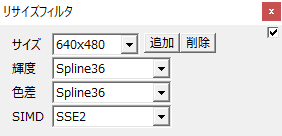
「リサイズフィルタ」というプラグインを導入すると、簡単に解像度を変更できるようになります。

では「動画の解像度を変更する方法」を解説していきます。
よろしくお願いします。
ダウンロード
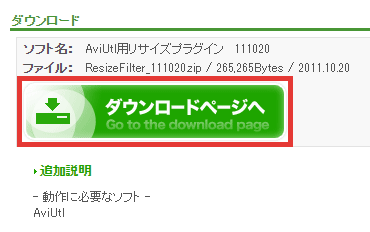
Vextorにアクセスして、「ダウンロードページへ」をクリックします。
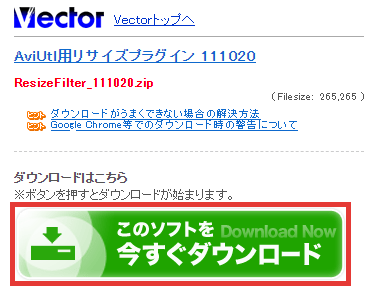
「今すぐダウンロード」をクリックして、ダウンロードします。
インストール
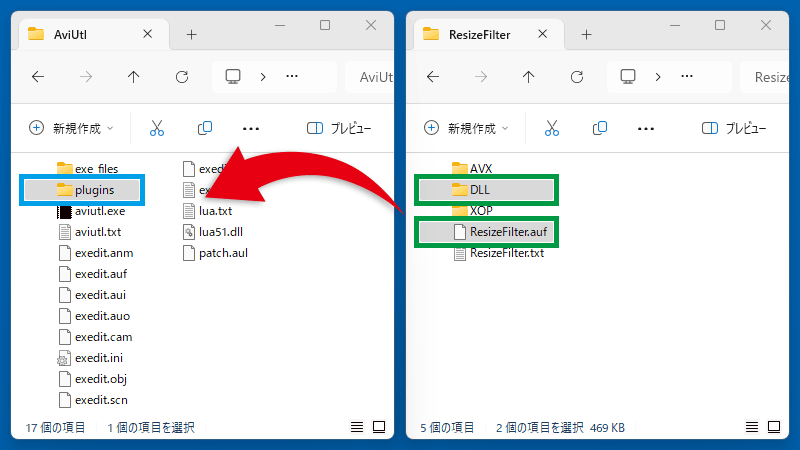
ダウンロードしたZIPファイル内の「DLLフォルダ・ResizeFilter.auf」を、「pluginsフォルダ」にコピーします。
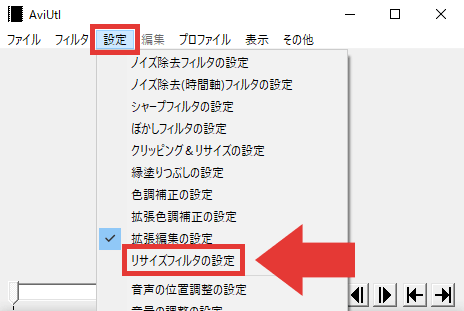
「設定」→「リサイズフィルタの設定」をクリックすると、リサイズフィルタが表示されます。
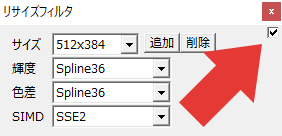
右上のボックスにチェックを入れると、リサイズフィルタが有効になり、編集中の動画の解像度が変更されます。
デフォルトでは、512×384にしかリサイズできませんので、サイズを追加しましょう。
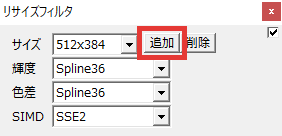
「追加」をクリックします。
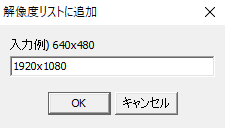
サイズを入力して、「OK」をクリックします。
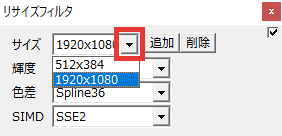
サイズが追加されました。
システムの設定の、「最大画像サイズ」より大きなサイズは追加できません。
関連 最大画像サイズ
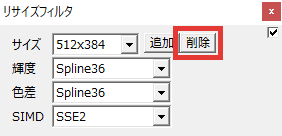
「削除」をクリックすると、選択されているサイズが削除されます。

「動画の解像度を変更する方法」は以上です。
ありがとうございました。